Os ficheiros de Apple Mail normalmente almacénanse no cartafol ~/Library/Mail/ en Mac. Moitos usuarios de Mac experimentaron ou están experimentando o problema de desaparecer os cartafoles de Mac Mail. O problema pode deberse a unha eliminación accidental do cartafol Correo, a unha actualización de macOS Monterey ao último macOS 13 Ventura, de Big Sur a macOS 12 Monterey, de Catalina a macOS 11 Big Sur ou outras situacións. Este artigo amosarache diferentes formas de restaurar o correo de Mac e facer que os cartafoles aparezan de novo.
Nalgúns casos, cómpre restaurar os cartafoles de correo que faltan desde a copia de seguridade de Time Machine (se está dispoñible) ou coa axuda do software de recuperación de datos para Mac. Noutros casos, as caixas de correo, cartafoles ou subcartafoles de Mac Mail só desaparecen da barra lateral da aplicación e serán necesarios diferentes métodos. Todos os métodos proporcionados neste artigo son aplicables a macOS Ventura, Monterey, Big Sur, Catalina, Mojave, High Sierra, Sierra e algunhas versións anteriores.
Método 1. Restaurar correos Mac desaparecidos ou eliminados sen falla
Perdín todos os meus ficheiros de correo, pero non fixen unha copia de seguranza do sistema mediante Time Machine e tampouco fixen ningunha outra copia de seguridade, como podo restaurar os meus ficheiros de correo? ― A pregunta feita por un usuario de Mac
Non todos os usuarios de Mac fan unha copia de seguranza dos seus Mac con Time Machine. Ademais, ás veces, restaurar o correo desde Time Machine simplemente non funciona. Existe un xeito universal de restaurar os cartafoles de Mac Mail desaparecidos?
Recuperación de datos MacDeed é unha aplicación potente e fácil de usar para recuperar fotos, vídeos, documentos e outros tipos de ficheiros perdidos, eliminados ou formateados en Mac, incluídos os ficheiros emlx da caixa de correo de Mac. Tamén pode recuperar datos de discos duros externos, tarxetas SD, unidades flash USB, cámaras dixitais, iPods, etc. Se algúns datos importantes din que as caixas de correo de Mac Mail desapareceron, non te asustes. Esta aplicación poderá recuperalos de forma eficiente. Hai unha proba gratuíta dispoñible para todos os usuarios de Mac.
En comparación coa restauración do cartafol de correo desde Time Machine, é moito máis fácil restaurar o correo eliminado ou perdido usando MacDeed Data Recovery. Abaixo amósanse os pasos.
Paso 1. Descarga e instala MacDeed Data Recovery no teu Mac. Lanzalo.
Paso 2. Escolla o lugar onde quere recuperar os ficheiros de correo.

Paso 3. Faga clic en Escanear e vai a Todos os ficheiros> Correo electrónico, comprobe os ficheiros de correo ou use a ferramenta de filtro para buscar rapidamente un ficheiro de correo.

Paso 4. Seleccione os ficheiros de correo e prema en Recuperar para recuperalos todos ao seu Mac.

Paso 6. Busca os ficheiros recuperados de Mac Mail na aplicación Finder e ábreos coa aplicación Mail para ver ou enviar correos electrónicos. Ademais, pode mover todos estes ficheiros a INBOX. mbox ou Caixa de saída. Cartafoles Mbox no cartafol ~/Library/Mail/V8(V7,6,5...) para a súa recuperación.
É o xeito máis doado de restaurar ficheiros de Mac Mail. Non hai nada complicado. Todos os ficheiros de correo pódense recuperar sen perdas. Esta aplicación de recuperación de datos é fácil e segura de usar.
Método 2. Restaurar o cartafol ou o subcartafol do correo electrónico de Mac que falta por restablecer as preferencias
Aquí tes un escenario. Ao abrir o correo, verás que todos os cartafoles asociados previamente á túa conta de iCloud ou Gmail non se mostran. Cando seleccionas "Obter información da conta", aparecen todos listados. Simplemente non aparecen na caixa de correo. Se é o teu caso, podes ir a "Preferencias" e cambiar a configuración. Ao facelo, restaurará os cartafoles de Correo. Este método funciona en moitos casos.
- Abre a aplicación Correo no teu Mac. Desde a barra de menú superior e, a continuación, debes ir a "Correo" na barra superior. Seleccione Correo > Preferencias.

- Vaia á pestana Contas e desmarque a opción "Activar esta conta".

- Agarde entre 5 e 10 segundos e seleccione "Activar esta conta" de novo.
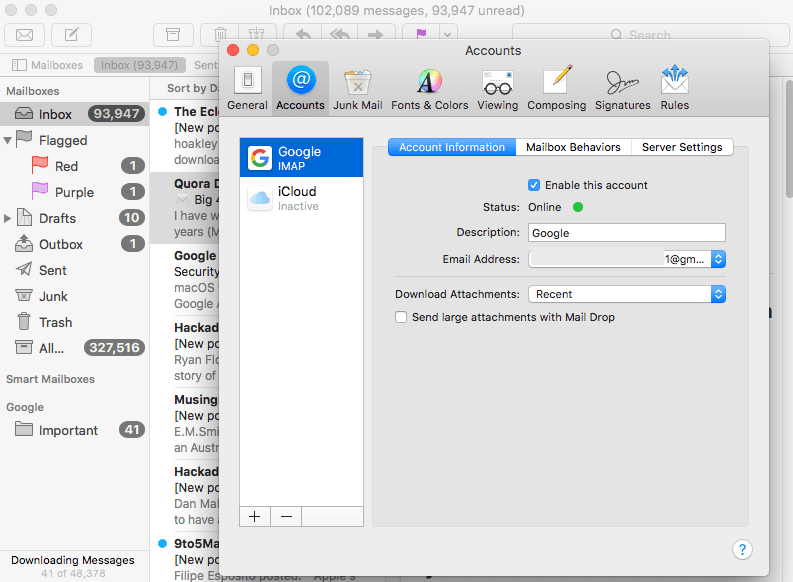
- Pecha esta xanela e volve á aplicación Correo para comprobar se os cartafoles de correo están de novo nas Caixas de correo.
Método 3. Corrixir "Desapareceron as caixas de correo de Mac" mediante Synchronize
As caixas de correo de correo de Mac que faltan ou que desaparecen poden deberse só a problemas de sincronización, todos os correos mantéñense actualizados ata a data na conta de correo orixinal pero non están sincronizados na aplicación de correo.
- Inicia a aplicación Correo no teu Mac.
- Vaia a Caixa de correo> Sincronizar "Google", fai clic e comproba se os cartafoles de correo desaparecidos están restaurados en Caixas de correo.
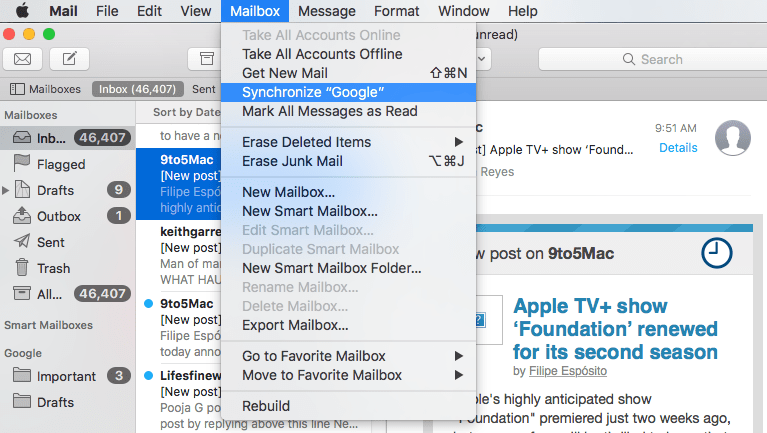
Se non che funciona, continúa lendo e proba os seguintes métodos.
Método 4. Volve a indexar para corrixir os cartafoles de correo de Mac que desapareceron
Se as contas de correo electrónico funcionan, pero as caixas de correo desapareceron, o segundo método probablemente sexa de pouca axuda. Dito isto, aínda podes probalo. No foro de discusións de Apple, hai unha serie de conversas sobre a desaparición das caixas de correo de Mac Mail. Nunha situación como esta, podes tentar volver a indexar as caixas de correo para recuperar o correo electrónico en Mac seguindo as instrucións a continuación.
- Saia da aplicación Mail se está a executarse no teu Mac.
- Vaia ao menú Apple> Ir> Ir ao cartafol.
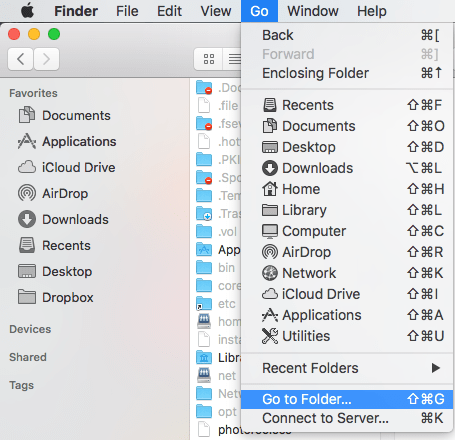
- Introduce ~/Library/Mail/ e fai clic en Ir para atopar a localización do cartafol de correo.

- A continuación, vai ao cartafol MailData, busca os ficheiros con nomes que comezan por Envelope Index, selecciónaos todos e cópiaos primeiro para facer unha copia de seguridade no teu Mac.
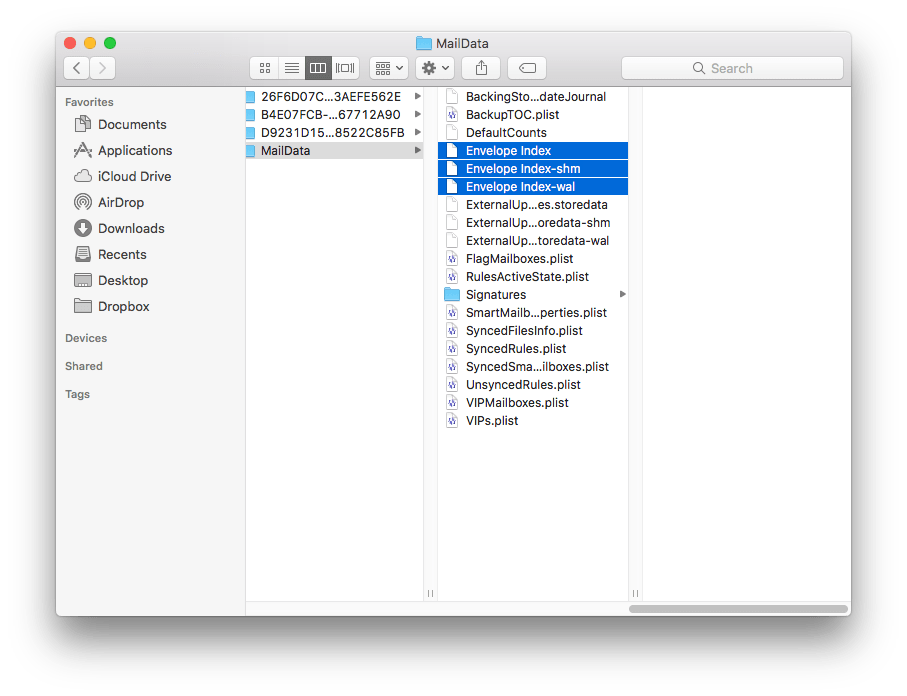
- A continuación, elimine todos estes ficheiros.
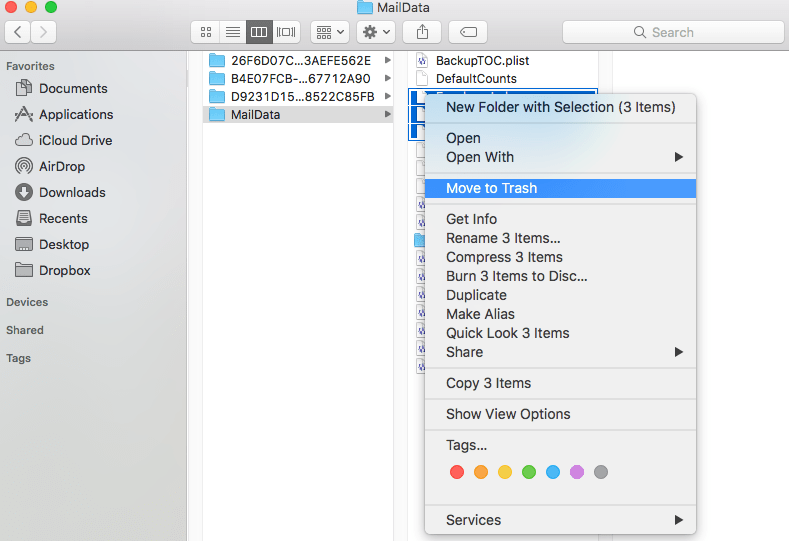
- A continuación, inicie a aplicación de correo e agarde a reindexación ata que vexa os cartafoles de correo desaparecidos nas súas caixas de correo de Apple.
Con sorte, este método pode funcionar. Pero hai algúns usuarios aos que este método non é útil. Reconstruíron a caixa de correo e aínda non poden facer que aparezan as mensaxes. A reindexación non funcionará se os ficheiros do cartafol de correo xa non existen no ordenador. Se é o caso, significa que o teu cartafol de correo está perdido e necesitas utilizar unha ferramenta profesional para restaurar o teu cartafol de correo.
Método 5. Corrixir "Desapareceron as caixas de correo de Mac" mediante Re-Engadir conta
Ás veces, cando as nosas redes sociais ou contas de correo teñan erros, pecharemos sesión e volveremos iniciar sesión para solucionar o problema e, a maioría das veces, resolve o problema de xeito máxico. Para corrixir "Desapareceron as caixas de correo de Mac", tamén podemos utilizar esta solución, eliminar primeiro a conta e, a continuación, engadir e volver cargar os correos na aplicación Apple Mail.
- Executa a aplicación Apple Mail e vai a Correo>Preferencias.
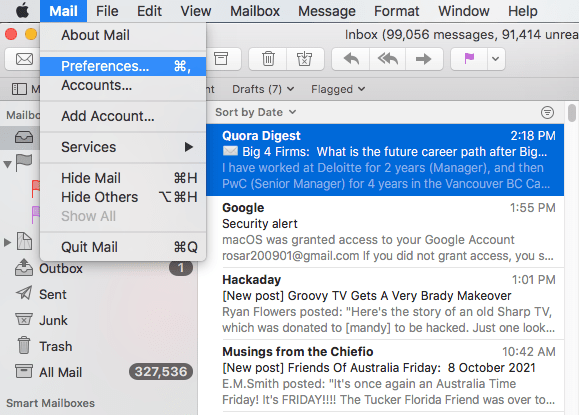
- Escolle a conta de correo que utilizas para xestionar o correo na aplicación Correo. Fai clic en "-" para eliminar a conta.
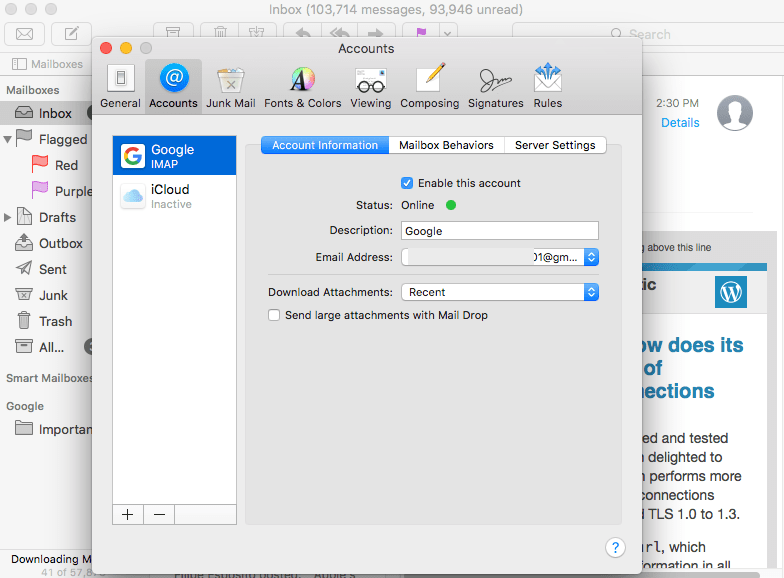
- Fai clic en "Aceptar" para eliminar a conta.

- Saia da aplicación de correo e lánzaa de novo, pediráselle que escolla un provedor de conta de correo e introduza o nome e o contrasinal da conta.

- Seleccione Correo para usar con esta conta e faga clic en Feito.
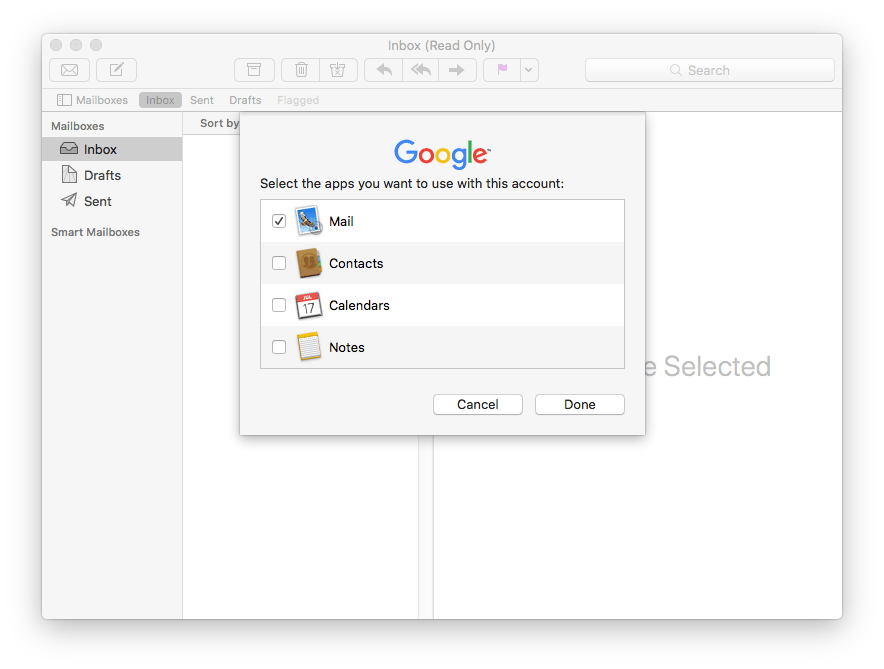
- Agora, verás todos os correos electrónicos e cartafoles de correo que aparecen nas caixas de correo.

Método 6. Recuperar correos Mac perdidos ou desaparecidos con Time Machine
Moitos usuarios de Mac fan unha copia de seguranza dos seus Mac con Time Machine. Se es un deles e perdeches mensaxes de correo recentemente, podes restaurar o correo desde Time Machine. Un artigo en macissues.com ofrece tres opcións para restaurar manualmente os cartafoles de correo desaparecidos de Time Machine.
- Abre o Finder no teu Mac. Entra en Time Machine.
- Na barra de menú superior, seleccione Ir > Ir ao cartafol. Introduza ~/Biblioteca/Correo/. Busca o cartafol que comeza por V, digamos V8 para Big Sur. Ábreo.
- Ademais do cartafol MailData, hai varios cartafoles con nomes longos. Ábreos un por un para atopar a conta de correo que ten a caixa de correo que necesitas restaurar.
- Busca os ficheiros co nome das caixas de correo que desapareceron. Restauralos no escritorio. Saír da máquina do tempo.
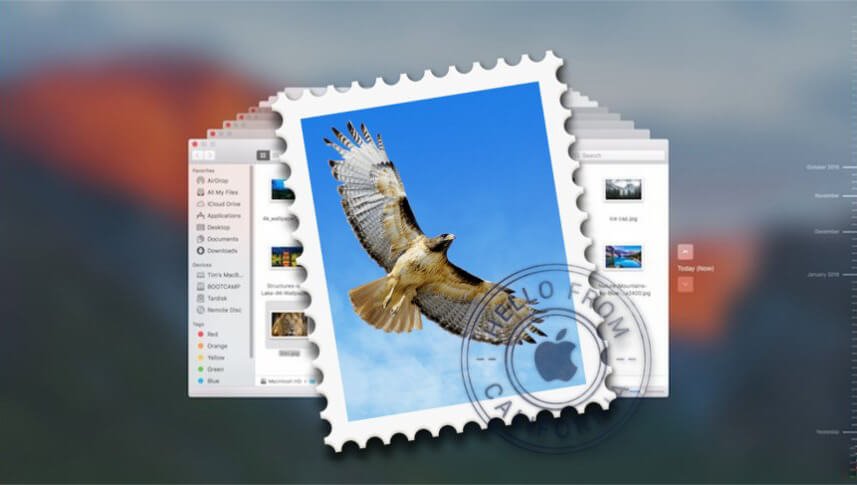
- Importa o ficheiro .mbox a Apple Mail no teu Mac. Desde a caixa de correo Importar, arrastra as mensaxes de correo electrónico á caixa de correo á que queres que vaian.
Ás veces, restaurar os cartafoles de Mac Mail que faltan desde Time Machine só é capaz de recuperar algunhas mensaxes. Este enfoque pode simplemente non funcionar nalgúns casos. E se queres restaurar todo o teu sistema a unha copia de seguranza anterior, debes adiviñar que pasa se ocorre algo terrible e temos que renunciar a un dos tres. Porque todo o proceso de restauración completa do sistema levarache algún tempo e perderás algúns rexistros de aplicacións de terceiros, o que levará cousas terribles para ti. Será mellor que teñas preparación mental.
Consellos para facer unha copia de seguranza do cartafol de correo en Mac
- O cartafol de correo de Mac que contén contas de correo electrónico, caixas de correo, mensaxes, etc. titúlase Correo. Accede a el indo a Ir > Ir ao cartafol e escribindo ~/Library/Mail/.
- Antes de facer unha copia de seguranza do cartafol Correo, debes saír da aplicación Correo. Vaia ao cartafol Correo, cópiao e gárdao nun dispositivo de almacenamento diferente.
- Cando restaure o cartafol Correo simplemente copiando e pegando, o sistema preguntará se quere substituír o cartafol existente por el. Se perdeu todas as súas mensaxes, simplemente confirme facendo clic no botón Si.
- É conveniente facer unha copia de seguranza do teu cartafol de correo ou doutros ficheiros teus importantes de forma regular.

